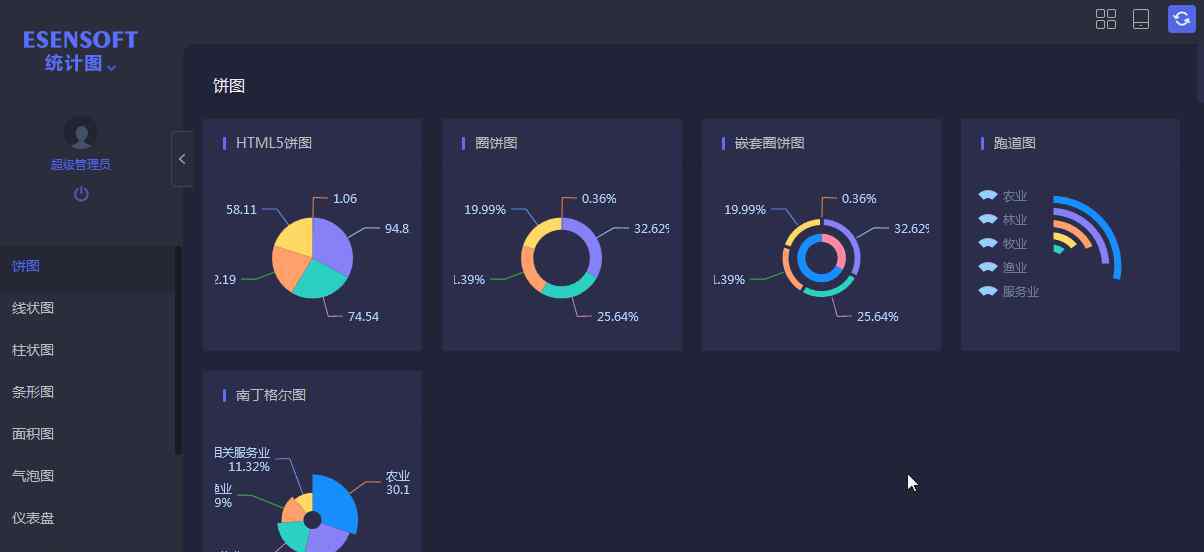Photoshop有哪些快捷键
Photoshop快捷键有哪些?Photoshop是Adobe旗下最著名的图像处理软件之一,集图像扫描、编辑修改、图像制作、广告创意、图像输入输出于一体,深受平面设计师和电脑美术爱好者的喜爱。以下是对ps快捷键的简单介绍。
下载最新版本的photoshop系列软件
Photoshop7.0立即下载Ps快捷键1。工具箱(如果多个工具共用一个快捷键,可以按[Shift]同时添加这个快捷键来选择)
矩形和椭圆形盒子选择工具[M]
移动工具
套索,多边形套索,磁性套索[L]
魔杖工具[w]
刀具[C]
切片工具,切片选择工具[K]
枪工具[j]
画笔工具,铅笔工具[B]
像皮革邮票和图案邮票[S]
历史笔刷工具,艺术史笔刷[Y]
像皮肤搓,背景搓,魔术像皮肤搓[E]
渐变工具,油漆桶工具[g]
模糊,锐化和涂抹工具
褪色、加深和海绵工具[O]
路径选择工具和直接选择工具[a]
文本工具[t]
钢笔,免费钢笔[p]
矩形,圆角矩形,椭圆,多边形,直线[U]
写字板,语音注释[n]
吸管、颜色取样器和测量工具[I]
抓握工具[h]
缩放工具[z]
默认前景色和背景色[D]
切换前景色和背景色[X]
在标准模式和快速屏蔽模式之间切换[Q]
标准屏幕模式,带菜单栏的全屏模式,全屏模式[F]
跳转到ImageReady3.0中的[Ctrl]+[Shift]+[M]
暂时使用移动工具[Ctrl]
暂时使用颜色吸收工具[Alt]
临时使用夹持工具[空网格]
快速输入工具选项(当前工具选项面板中至少有一个可调数字)[0]至[9]
循环选择笔刷[[]或[]]
建立新渐变(在”渐变编辑器”中) 【Ctrl】+【N】
Ps捷径大全二。文件操作
创建新的图形文件[ctrl]+[n]
打开现有图像[ctrl]+[o]
打开为...[ctrl]+[alt]+[o]
关闭当前图像[ctrl]+[w]
保存当前图像[ctrl]+[s]
另存为...[ctrl]+[shift]+[s]
将其保存为网页图形[ctrl]+[alt]+[shift]+[s]
页面设置[ctrl]+[shift]+[p]
打印预览[ctrl]+[alt]+[p]
打印[ctrl]+[p]
退出Photoshop [ctrl]+[q]
Ps快捷键大全三。编辑操作
恢复/重做以前的操作[Ctrl]+[Z]
逐步还原[ctrl]+[alt]+[z]
逐步向后重复[ctrl]+[shift]+[z]
淡入/淡出[ctrl]+[shift]+[f]
剪切选定的图像或路径[Ctrl]+[X]或[F2]
复制选中的图像或路径[Ctrl]+[C]
合并副本[ctrl]+[shift]+[c]
将剪贴板的内容粘贴到当前图形中[ctrl]+[v]或[F4]
将剪贴板的内容粘贴到选择框中[ctrl]+[shift]+[v]
自由变换[ctrl]+[t]
应用自由转换(在自由转换模式下)[输入]
从中心或对称点变换(在自由变换模式下)[Alt]
极限(自由转换模式)[Shift]
扭曲(在自由转换模式下)[Ctrl]
取消变形(在自由变换模式下)[Esc]
自由变换复制的像素数据[ctrl]+[shift]+[t]
再次变换复制的像素数据并创建副本[ctrl]+[shift]+[alt]+[t]
删除框中的图案或选定的路径
用背景色[ctrl]+[backspace]或[ctrl]+[del]填充选定区域或整个图层
用前景色[alt]+[backspace]或[alt]+[del]填充选定区域或整个图层
弹出填充对话框[shift]+[backspace]
从历史记录中填入[alt]+[ctrl]+[backspace]
打开“颜色设置”对话框[ctrl]+[shift]+[k]
打开“预调整管理器”对话框[alt]+[e],然后按[m]
预设笔刷(在“预调管理器”对话框中)[Ctrl]+[1]
预设颜色样式(在“预调管理器”对话框中)[Ctrl]+[2]
预设渐变填充(在“预调整管理器”对话框中)[Ctrl]+[3]
预设图层效果(在“预调管理器”对话框中)[Ctrl]+[4]
预设图案填充(在“预调整管理器”对话框中)[Ctrl]+[5]
预设轮廓线(在“预调管理器”对话框中)[Ctrl]+[6]
预设自定义矢量图形(在“预调管理器”对话框中)[Ctrl]+[7]
打开预设对话框[ctrl]+[k]
根据上一个预设对话框[alt]+[ctrl]+[k]
设置“常规”选项(在预设对话框中)[ctrl]+[1]
设置“保存文件”(在预设对话框中)[ctrl]+[2]
设置“显示和光标”(在预设对话框中)[ctrl]+[3]
设置“透明区域和色域”(在预设对话框中)[ctrl]+[4]
设置“单位和比例”(在预设对话框中)[ctrl]+[5]
设置“参考线和网格”(在预设对话框中)[Ctrl]+[6]
设置“插件和暂存”(在预置对话框中)[ctrl]+[7]
设置“内存和图像缓存”(在预设对话框中)[ctrl]+[8]
浏览本页全文
Ps快捷键大全四。图像调整
调整颜色等级[ctrl]+[l]
自动调整色阶[ctrl]+[shift]+[l]
自动调整对比度[ctrl]+[alt]+[shift]+[l]
打开曲线调整对话框[ctrl]+[m]
在所选通道的曲线上添加一个新点(在“曲线”对话框中),并在图像中按[Ctrl]
在除复合曲线以外的所有曲线上添加新点(在“曲线”对话框中)[ctrl]+[shift]并按下它们。
移动选定的点(在“曲线”对话框中)[↑]/[↓]/[↓]/[→]
将选定点移动10点(在“曲线”对话框中)[shift]+[arrow]
选择多个控制点(在“曲线”对话框中)[Shift]并按下它
向前移动控制点(在“曲线”对话框中)[ctrl]+[tab]
向后移动控制点(在“曲线”对话框中)[ctrl]+[shift]+[tab]
添加新点(在“曲线”对话框中)单击网格
删除点(在“曲线”对话框中)[Ctrl]添加点并按下点
取消选择所选通道上的所有点(在“曲线”对话框中)[Ctrl]+[D]
使曲线网格更精细或更粗糙(在“曲线”对话框中)[Alt]并按下网格
选择颜色通道(在“曲线”对话框中)[ctrl]+[~]
选择单色通道(在“曲线”对话框中)[ctrl]+[number]
打开“色彩平衡”对话框[ctrl]+[b]
打开色调/饱和度对话框[ctrl]+[u]
全图调整(在色调/饱和度对话框中)[ctrl]+[~]
仅调整红色(在色调/饱和度对话框中)[ctrl]+[1]
仅调整黄色(在色调/饱和度对话框中)[ctrl]+[2]
仅调整绿色(在色调/饱和度对话框中)[ctrl]+[3]
仅调整青色(在色调/饱和度对话框中)[ctrl]+[4]
仅调整蓝色(在色调/饱和度对话框中)[ctrl]+[5]
仅调整洋红色(在色调/饱和度对话框中)[ctrl]+[6]
除色[ctrl]+[shift]+[u]
反相[ctrl]+[I]
打开“提取”对话框[ctrl]+[alt]+[x]
边缘增亮工具(在提取对话框中)[乙]
填充工具(在提取对话框中)[G]
擦除工具(在提取对话框中)[e]
清除工具(在提取对话框中)[c]
边缘修剪工具(在提取对话框中)[T]
缩放工具(在提取对话框中)[z]
夹点工具(在提取对话框中)[h]
更改显示模式(在“提取”对话框中)[F]
增加笔刷大小(在“提取”对话框中)[]]
减小笔刷大小(在“提取”对话框中)[[]
完全删除高亮线(在“提取”对话框中)[alt]+[backspace]
突出显示整个提取的对象(在“提取”对话框中)[Ctrl]+[Backspace]
打开“液化”对话框[ctrl]+[shift]+[x]
扭转工具(在液化对话框中)[w]
顺时针转动工具(在“液化”对话框中)[r]
逆时针转动工具(在“液化”对话框中)[L]
折叠工具(在“液化”对话框中)[p]
扩展工具(在液化对话框中)[b]
反射工具(在液化对话框中)[M]
重构工具(在液化对话框中)[英]
冻结工具(在液化对话框中)[F]
解冻工具(在“液化”对话框中)[t]
应用液化效果并返回到Photoshop主界面(在液化对话框中)[输入]
放弃液化效果,返回Photoshop主界面(在液化对话框中)[ESC]
Ps快捷键大全v .图层操作
从对话框[Ctrl]+[Shift]+[N]创建新层
使用默认选项创建新图层[Ctrl]+[Alt]+[Shift]+[N]
复制创建图层(无对话框)[Ctrl]+[J]
从对话框[Ctrl]+[Alt]+[J]创建复制层
通过剪切创建图层(无对话框)[Ctrl]+[Shift]+[J]
从对话框[Ctrl]+[Shift]+[Alt]+[J]创建剪切层
与上一层分组[ctrl]+[g]
取消组合[ctrl]+[shift]+[g]
将当前层向下移动一级[Ctrl]+[]
将当前图层上移一层[Ctrl+]【]+[]]
将当前层移到底部[Ctrl]+[Shift]+[[]
将当前层移动到顶部[Ctrl]+[Shift]+[]]
激活下一层[alt]+[]
激活上一层【Alt】+【]+[]]
激活底层[shift]+[alt]+[[]
激活顶层[shift]+[alt]+[]]
向下合并或合并连接层[ctrl]+[e]
合并可见图层[ctrl]+[shift]+[e]
密封或密封连接层[ctrl]+[alt]+[e]
密封可见层[ctrl]+[alt]+[shift]+[e]
调整当前图层的透明度(当前工具没有数值参数,如移动工具)[0]到[9]
保持当前层的透明区域(开关)[/]
使用预定义的效果(在效果对话框中)[ctrl]+[1]
混合选项(在“效果”对话框中)[Ctrl]+[2]
投影选项(在“效果”对话框中)[Ctrl]+[3]
内部阴影(在“效果”对话框中)[Ctrl]+[4]
外部照明(在“效果”对话框中)[Ctrl]+[5]
内部发光(在“效果”对话框中)[Ctrl]+[6]
斜角和浮雕(在“效果”对话框中)[Ctrl]+[7]
大纲(在“效果”对话框中)[ctrl]+[8]
材质(在效果对话框中)[ctrl]+[9]
Ps快捷键大全六。分层混合模式
在混合模式下循环[shift]+[-]或[+]
正常正常[shift]+[alt]+[n]
溶解溶解[shift]+[alt]+[I]
在正片堆叠的底部,乘以[shift]+[alt]+[m]
屏幕屏幕[shift]+[alt]+[s]
叠加[shift]+[alt]+[o]
柔光柔光[shift]+[alt]+[f]
强光[shift]+[alt]+[h]
颜色减淡[shift]+[alt]+[d]
颜色加深颜色加深[shift]+[alt]+[b]
变暗变暗[shift]+[alt]+[k]
开灯[shift]+[alt]+[g]
差异[shift]+[alt]+[e]
排除[shift]+[alt]+[x]
色相[shift]+[alt]+[u]
饱和度[shift]+[alt]+[t]
Color color [shift]+[alt]+[c]
光度[shift]+[alt]+[y]
去色海绵工具+[shift]+[alt]+[j]
彩色海绵工具+[shift]+[alt]+[a]
Ps快捷键大全七。选择功能
全选[ctrl]+[a]
取消选择[ctrl]+[d]
再次选择[ctrl]+[shift]+[d]
羽化选择[ctrl]+[alt]+[d]
反向选择[ctrl]+[shift]+[I]
加载选择[ctrl]+单击图层、路径、通道面板中的缩略图
过滤器
根据最后一个参数再次进行最后一个筛选[ctrl]+[f]
淡化最后一个滤镜的效果[ctrl]+[shift]+[f]
重复最后一个滤镜(可调参数)[Ctrl]+[Alt]+[F]
选择工具(在3D变化过滤器中)[v]
直接选择工具(在“3D变化”过滤器中)[a]
立方体工具(在3D变化过滤器中)[M]
球体工具(在3D变化过滤器中)[n]
列工具(在3D变化过滤器中)[c]
添加锚定工具(在3D变化过滤器中)[+]
减少锚点工具(在3D更改过滤器中)[-]
轨迹球(在“3D变化”滤镜中)[r]
全景照相机工具(在3D变化过滤器中)[e]
移动视图(在3D更改过滤器中)[H]
缩放视图(在3D变化过滤器中)[z]
应用3D变形并返回Photoshop主界面(在“3D变化”滤镜中)[回车]
放弃3 D变形,返回Photoshop主界面(在“3D变化”滤镜中)[ESC] PS快捷键Daq8。查看操作
选择颜色通道[ctrl]+[~]
选择单色频道[ctrl]+[number]
选择快速蒙版[ctrl]+[]
始终在窗口中显示复合通道[~]
在CMYK模式下预览(切换)[ctrl]+[y]
打开/关闭色域警告[ctrl]+[shift]+[y]
放大视图【Ctrl】+【+ [+]
缩小视图[ctrl]+[-]
在画布上显示[ctrl]+[0]
实际像素显示[ctrl]+[alt]+[0]
向上滚动一屏[向上翻页]
向下滚动一屏[向下翻页]
向左滚动一个屏幕[ctrl]+[向上翻页]
向右滚动一个屏幕[ctrl]+[向下翻页]
向上滚动10个单位[shift]+[向上翻页]
向下滚动10个单位[shift]+[向下翻页]
向左滚动10个单位[shift]+[ctrl]+[向上翻页]
向右滚动10个单位[shift]+[ctrl]+[向下翻页]
将视图移动到左上角[主页]
将视图移动到右下角[结束]
显示/隐藏选择区域[Ctrl]+[H]
显示/隐藏路径[ctrl]+[shift]+[h]
显示/隐藏标尺[Ctrl]+[R]
capture[ctrl]+[;】
锁定参考线[ctrl]+[alt]+[;】
显示/隐藏颜色面板[F6]
显示/隐藏图层面板[F7]
显示/隐藏信息面板[F8]
显示/隐藏操作面板[F9]
显示/隐藏所有命令面板[选项卡]
显示或隐藏除工具箱以外的所有调色板[shift]+[tab]
文字处理(字体编辑模式)
显示/隐藏字符面板[Ctrl]+[T]
显示/隐藏段落面板[Ctrl]+[M]
左对齐或上对齐[ctrl]+[shift]+[l]
中间对齐[ctrl]+[shift]+[c]
右对齐或下对齐[ctrl]+[shift]+[r]
从左/右选择1个字符[shift]+[↓]/[→]
从下/上选择1行[shift]+[↑]/[↓]
选择所有字符[ctrl]+[a]
显示/隐藏字体选择阴影[Ctrl]+[H]
选择从插入点到鼠标点击点的字符[Shift]并按下它
左右移动一个字符[↓]/[→]
向下/向上移动1行[↑]/[↓]
向左/向右移动一个单词[ctrl]+[←]/[→]
将所选文本的文本大小减小2个像素[Ctrl]+[Shift]+[
将所选文本的文本大小增加2个像素[ctrl]+[shift]+[>:]
将选定文本的文本大小减小10个像素[ctrl]+[alt]+[shift]+[
将所选文本的文本大小增加10个像素[ctrl]+[alt]+[shift]+[>:]
将行距减小2像素[alt]+[↓]
将行距增加2像素[alt]+[↑]
将基线位移减少2个像素[shift]+[alt]+[↓]
将基线位移增加2个像素[shift]+[alt]+[↑]
减少字距或字距调整20/1000 EMS[ALT]+[↓]
增加字距或字距20/1000 EMS [ALT]+[→]
减少字距或字距调整100/1000 EMS[Ctrl]+[Alt]+[↓]
增加字距或字距调整100/1000 EMS [Ctrl]+[Alt]+[→]
软件名称:Photoshop CS6软件版本:官方中文版软件大小:1125.66MB软件许可:共享应用平台:Win9X Win 2000 Win XP Win 2003 Vista Win 7下载地址://dl . PC online . com . cn/Download/91034 . html
1.《photoshop快捷键大全 Photoshop的快捷键大全》援引自互联网,旨在传递更多网络信息知识,仅代表作者本人观点,与本网站无关,侵删请联系页脚下方联系方式。
2.《photoshop快捷键大全 Photoshop的快捷键大全》仅供读者参考,本网站未对该内容进行证实,对其原创性、真实性、完整性、及时性不作任何保证。
3.文章转载时请保留本站内容来源地址,https://www.lu-xu.com/keji/1307771.html

 早期各种形状的冷却塔
早期各种形状的冷却塔




 紫色为双曲线,橙色为悬链线
紫色为双曲线,橙色为悬链线




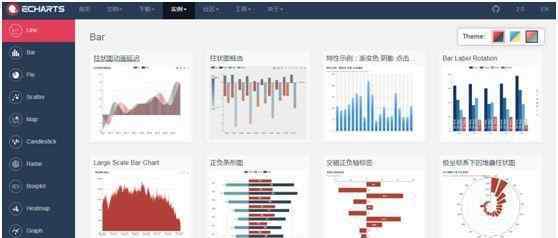 评价:非常好的可视化库,有多种图表和可选主题。过去,我们使用echarts定制视觉需求的开发。Icharts主要以图表为主,没有文字和表格的展示库。如果有相关需求,有必要引入其他表格和文本可视化库。
评价:非常好的可视化库,有多种图表和可选主题。过去,我们使用echarts定制视觉需求的开发。Icharts主要以图表为主,没有文字和表格的展示库。如果有相关需求,有必要引入其他表格和文本可视化库。 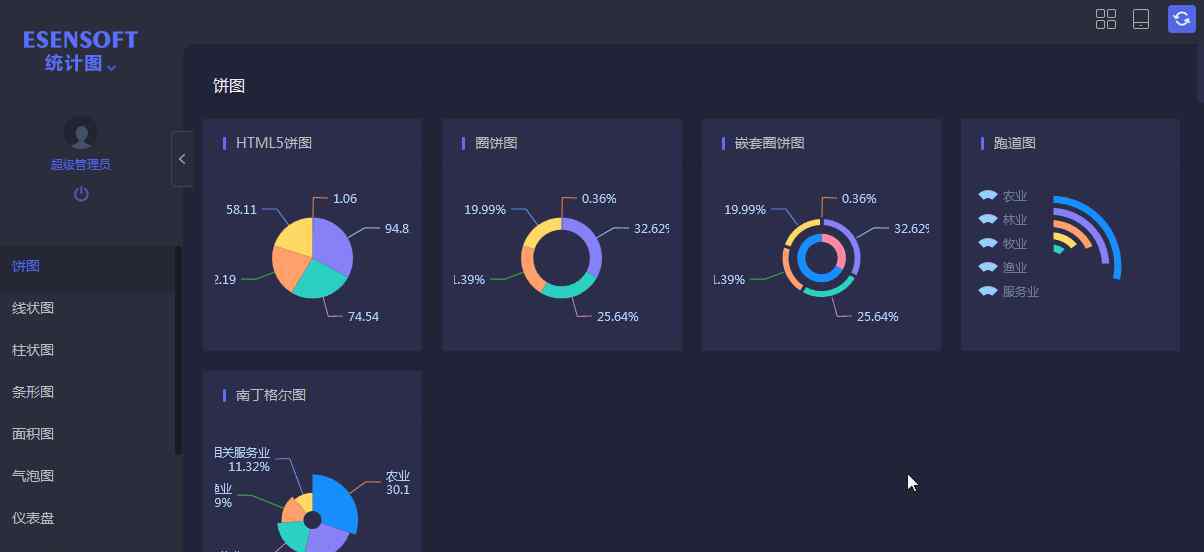
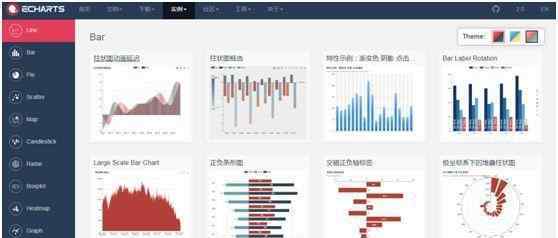 评价:非常好的可视化库,有多种图表和可选主题。过去,我们使用echarts定制视觉需求的开发。Icharts主要以图表为主,没有文字和表格的展示库。如果有相关需求,有必要引入其他表格和文本可视化库。
评价:非常好的可视化库,有多种图表和可选主题。过去,我们使用echarts定制视觉需求的开发。Icharts主要以图表为主,没有文字和表格的展示库。如果有相关需求,有必要引入其他表格和文本可视化库。